
Með því að slá inn skipanir á "stjórn lína" í stýrikerfum Windows fjölskyldunnar geturðu leyst ýmsar verkefni, þar á meðal þau sem ekki er hægt að leysa í gegnum grafísku viðmótið eða gera það mun erfiðara. Við skulum reikna út hvernig í Windows 7 þú getur opnað þetta tól á ýmsa vegu.
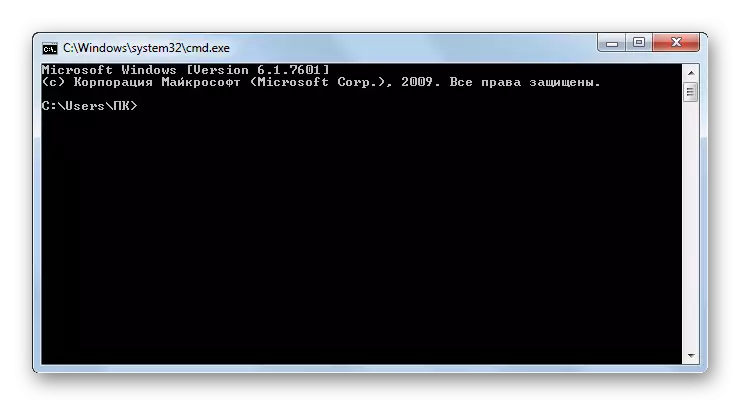
Helstu ókostir þessarar aðferðar eru að ekki allir notendur eru notaðir til að halda ýmsum samsetningum af heitum lyklum og hefja skipanir, svo og sú staðreynd að ekki er hægt að virkja ekki frá manneskju stjórnanda.
Aðferð 2: "Start" valmyndinni
Báðar þessi vandamál eru leyst með því að keyra í gegnum "Start" valmyndina. Notkun þessa aðferð er ekki nauðsynlegt að halda ýmsar samsetningar og skipanir í höfðinu og þú getur einnig byrjað forritið í forritinu frá stjórnanda.
- Smelltu á "Start". Á valmyndinni skaltu fara á nafnið "öll forrit".
- Í listanum yfir forrit skaltu smella á "Standard" möppuna.
- Listi yfir forrit opnast. Það hefur nafnið "stjórn lína". Ef þú vilt keyra það í venjulegum ham, þá, eins og alltaf, smelltu á þetta nafn tvöfalt með því að ýta á vinstri músarhnappi (LKM).
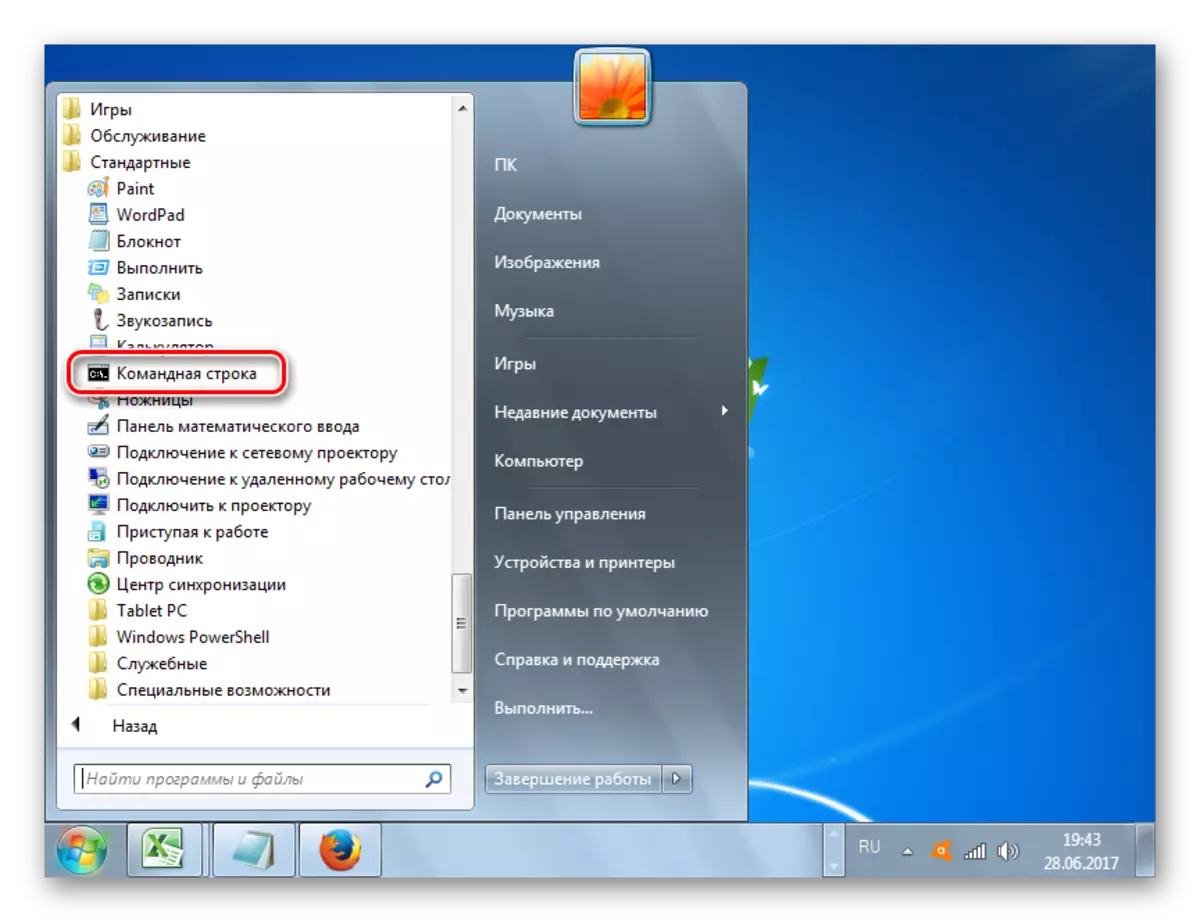
Ef þú vilt virkja þetta tól frá manneskju stjórnanda skaltu smella á heiti hægri músarhnappsins (PCM). Í listanum skaltu velja valið til að "hlaupa á stjórnandi nafn".
- Umsóknin verður hleypt af stokkunum frá einstaklingi stjórnanda.
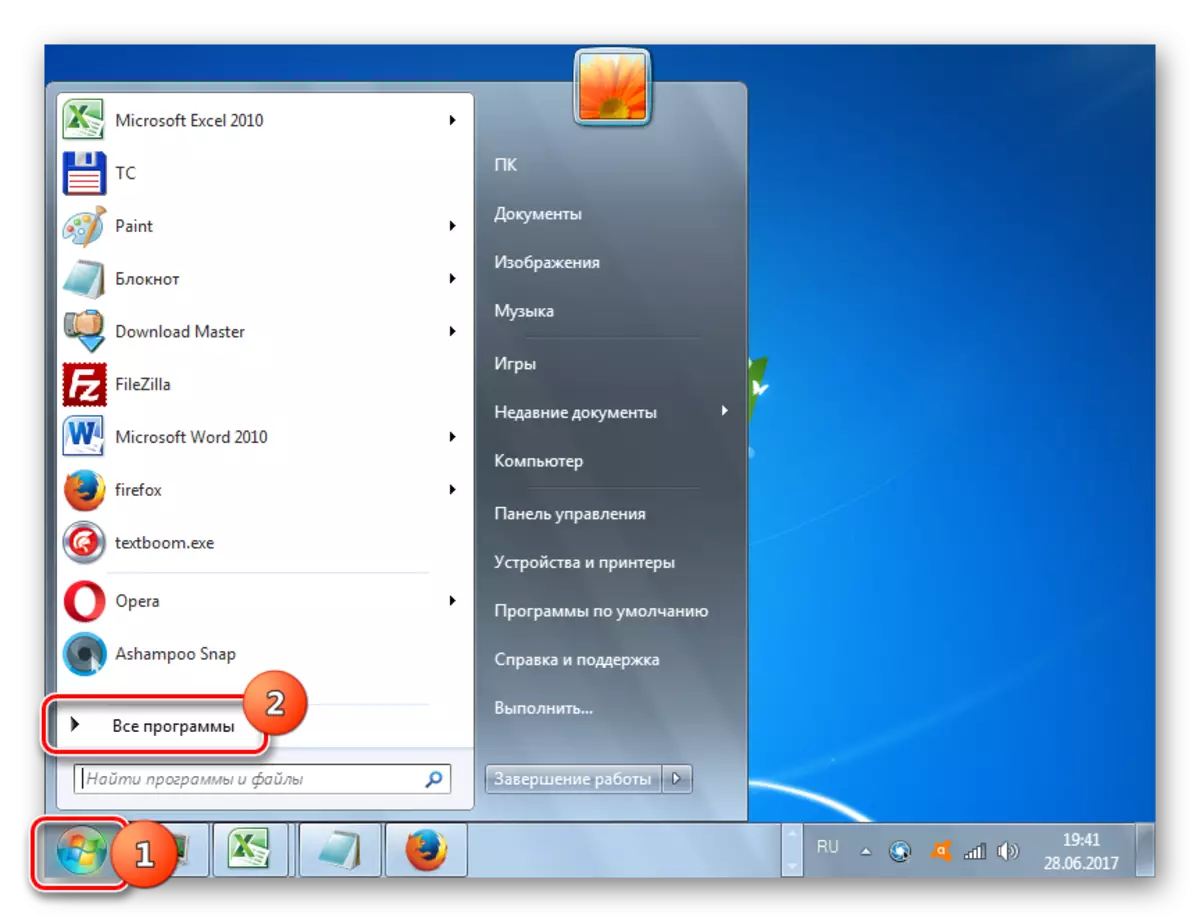
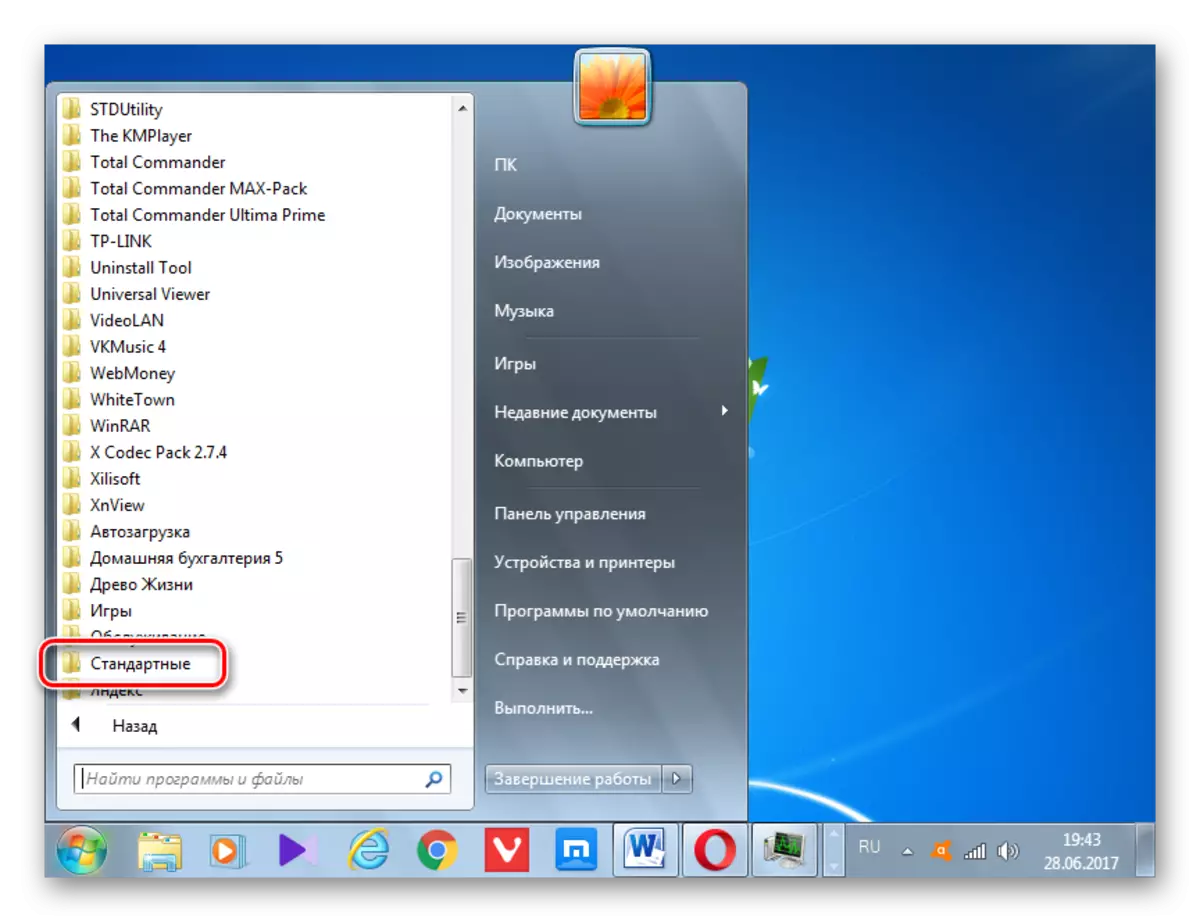
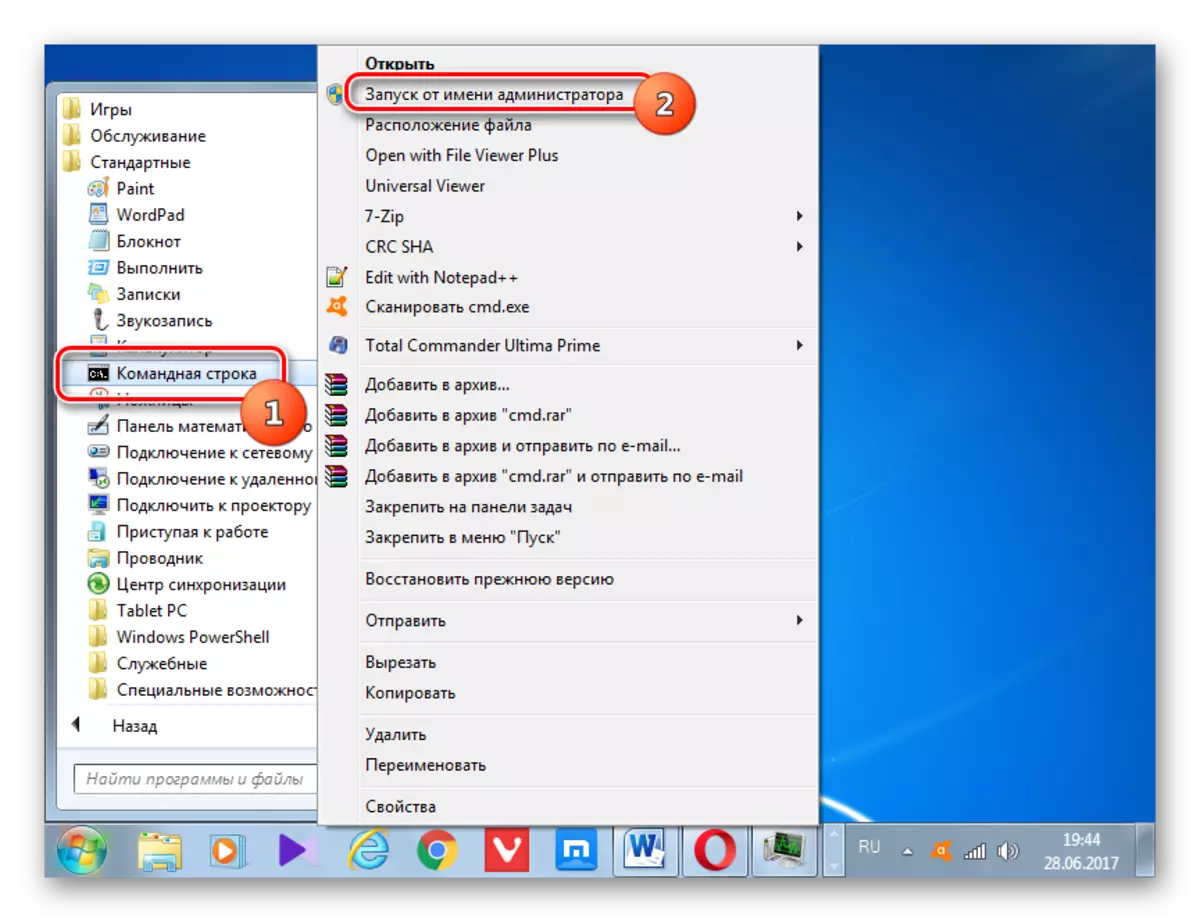

Aðferð 3: Leitarnotkun
Umsóknin sem við þurfum, þar á meðal fyrir hönd stjórnanda, getur einnig verið virkjað með því að nota leitina.
- Smelltu á "Start". Í reitnum "Finndu forrit og skrár" skaltu slá inn á valdi heldur:
CMD.

Annaðhvort atkvæði:
Stjórn lína.

Þegar þú slærð inn þessar tjáningar í niðurstöðum útgáfu í "forritinu" blokk, samkvæmt nafni "cmd.exe" eða "stjórn lína". Þar að auki er leitarfyrirspurnin ekki einu sinni alveg sett inn. Þegar farið er inn í beiðnina (til dæmis "skipanir"), mun viðkomandi mótmæla birtast í útgáfu. Smelltu á nafnið sitt til að hefja viðkomandi tól.
Ef þú vilt gera virkjun fyrir hönd kerfisstjóra skaltu smella á niðurstöðu útgáfu PCM. Í valmyndinni sem opnast skaltu velja valkostinn til að "hlaupa á stjórnanda".
- Forritið verður hleypt af stokkunum í ham sem þú valdir.
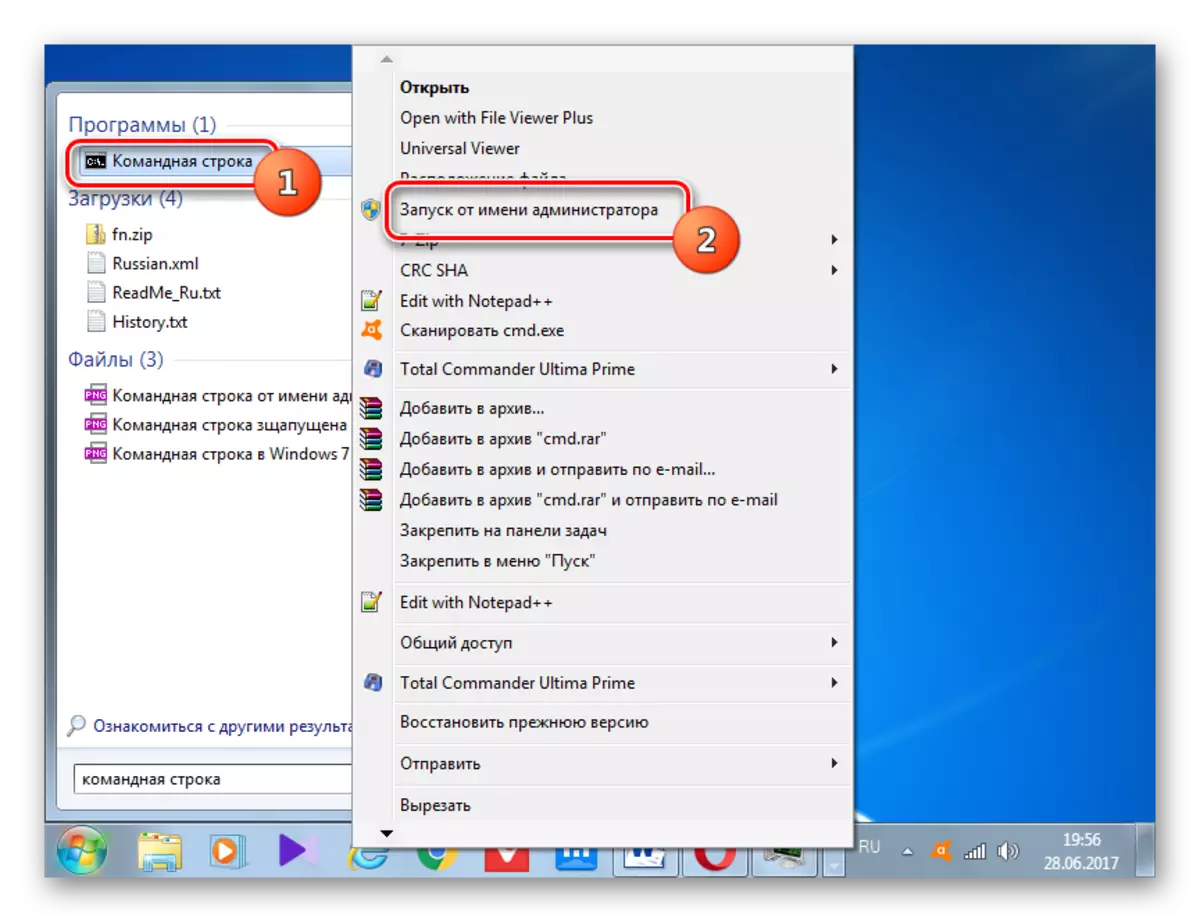
Aðferð 4: Direct Run Executable File
Eins og þú manst, talaði við um upphaf stjórn lína tengi með CMD.exe executable skrá. Af þessu getum við ályktað að forritið sé til staðar til að keyra með því að virkja þessa skrá með því að snúa sér að möppunni á staðsetningu þess með Windows leiðara.
- Hlutfallsleg leið í möppuna þar sem CMD.exe skráin er sem hér segir:
% Windir% \ system32
Í ljósi þess að í yfirgnæfandi meirihluta glugga tilvikum er það sett upp á C diski, þá er næstum alltaf alger leið til þessa vörulista svona:
C: \ Windows \ System32
Opnaðu Windows Explorer og sláðu inn einhver þessara tveggja leiða til netfangsins. Eftir það skaltu velja heimilisfangið og smelltu á Enter eða ýttu á táknið sem ör til hægri á netfanginu.
- Skráarstaðarskráin opnar. Við erum að leita að hlut sem heitir "cmd.exe". Til að gera leitina að vera þægilegra vegna þess að það er alveg mikið af skrám geturðu smellt á nafnið "Nafn" reitinn efst í glugganum. Eftir það eru þættirnir raðað upp í stafrófsröð. Til að hefja upphafsmeðferðina skaltu smella á tvisvar með vinstri músarhnappi á fundinn skrá cmd.exe.

Ef umsóknin ætti að vera virk frá einstaklingi stjórnanda, þá, eins og alltaf, smelltu á PCM skrána og veldu "Hlaupa á nafn stjórnanda."
- Tólið sem þú hefur áhuga á er að keyra.

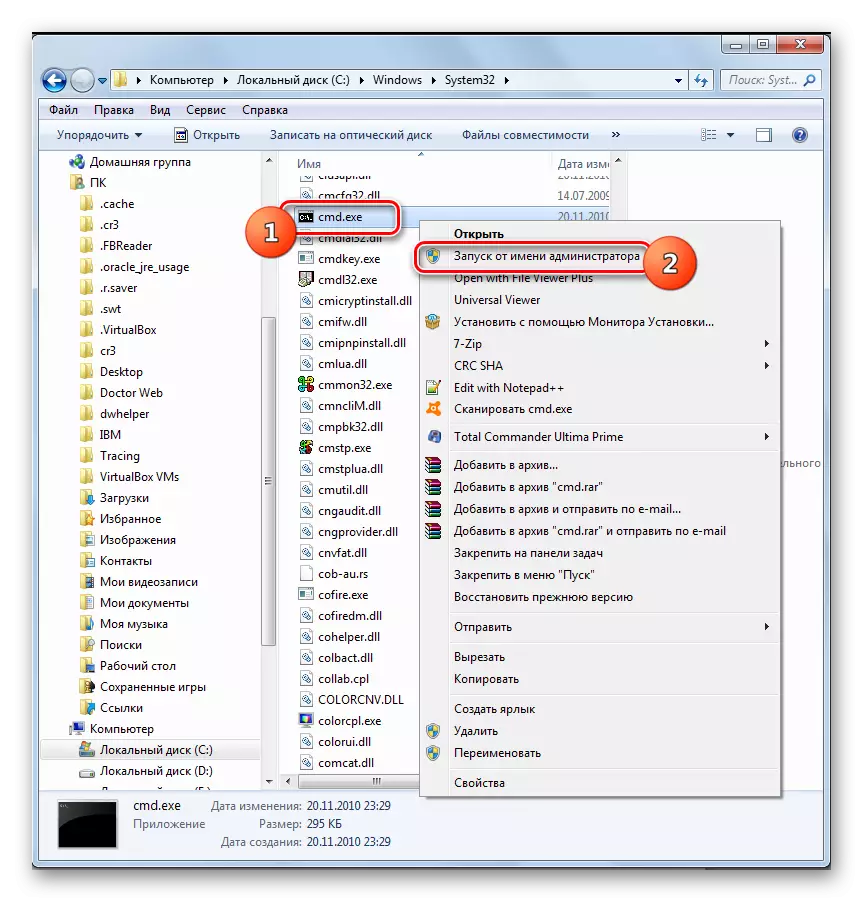
Á sama tíma er ekki nauðsynlegt að nota netfangið til að nota netfangastikuna til að fara í leiðara í staðsetningarskránni. Að flytja er einnig hægt að gera með því að nota flakkvalmyndina í Windows 7 á vinstri hlið gluggans, en að sjálfsögðu að teknu tilliti til heimilisfangsins sem skráð var hér að ofan.

Aðferð 5: Heimilisfang röð Explorer
- Þú getur gert það enn auðveldara með ekið inn í heimilisfangastikuna af hlaupandi leiðara allan leið til CMD.exe skrána:
% Windir% \ system32 \ cmd.exe
Eða
C: \ Windows \ System32 \ cmd.exe
Þegar þú hefur slegið inn í innsláttina skaltu smella á Enter eða smella á örina til hægri á netfangastikunni.
- Forritið verður hleypt af stokkunum.


Þannig þarftu ekki einu sinni að leita að cmd.exe í leiðara. En aðal ókosturinn er sá að þessi aðferð er ekki kveðið á um virkjun fyrir hönd stjórnanda.
Aðferð 6: Byrjaðu fyrir tiltekna möppu
Það er frekar áhugavert valkostur til að virkja "stjórn línuna" fyrir tiltekna möppu, en því miður veit flestir notendur ekki um hann.
- Farðu í möppuna í Explorer sem þú vilt sækja "stjórn línunnar". Hægri smelltu á það, halda samtímis Shift takkann. Síðasta ástandið er mjög mikilvægt, þar sem ef þú ýtir ekki á Shift, birtist nauðsynlegt atriði ekki í samhengislistanum. Eftir að hafa opnað listann skaltu stöðva valkostinn "Open Commands Window".
- The "Command Line" byrjar, og miðað við möppuna sem þú valdir.
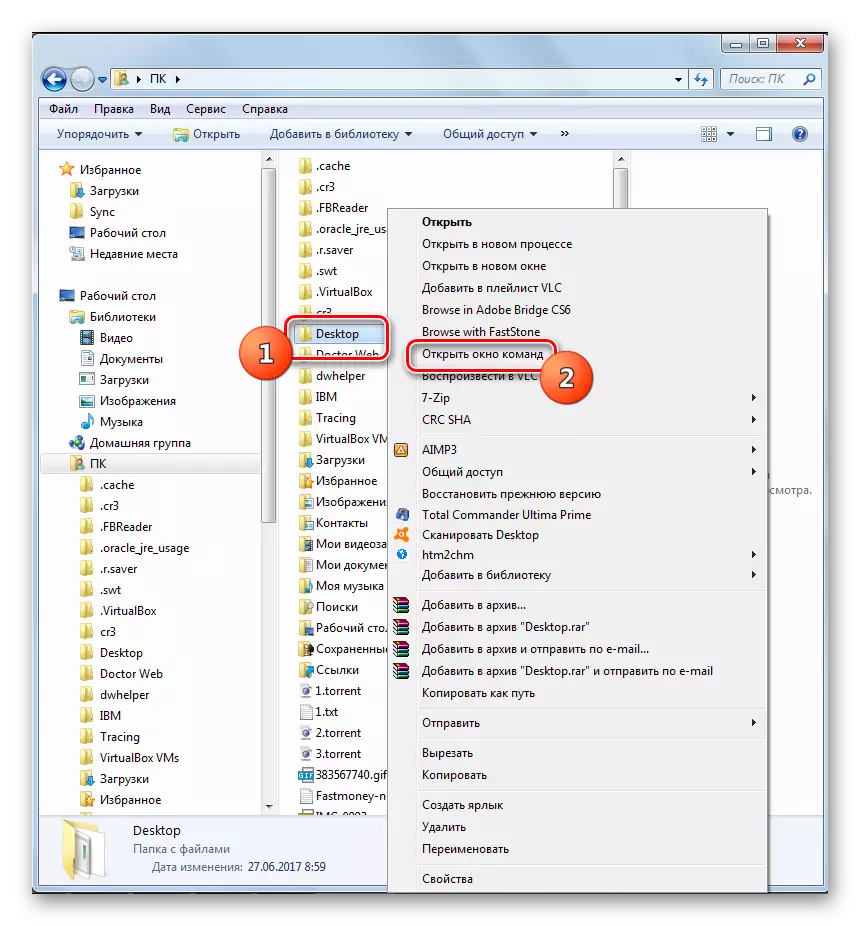
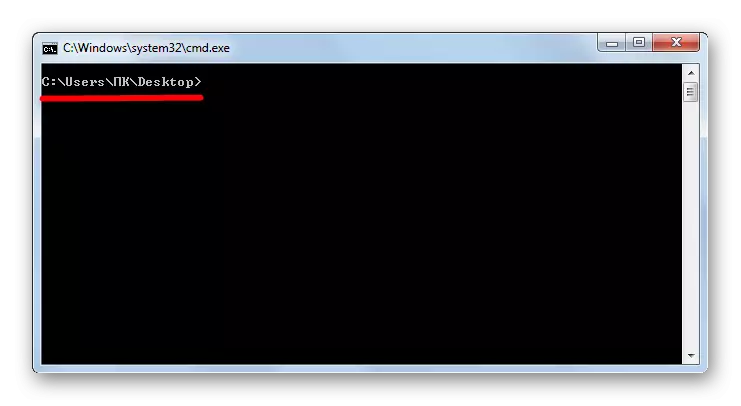
Aðferð 7: Merkja myndun
Það er möguleiki að virkja "stjórnarlínuna", sem áður var myndað flýtileið á skjáborðinu sem vísar til cmd.exe.
- Smelltu á PCM á hvaða stað sem er á skjáborðinu. Í samhengislistanum skaltu hætta að velja "Búa til". Í viðbótarlistanum skaltu fara á "merkimiðann".
- Label Creation glugginn byrjar. Smelltu á "Yfirlit ..." hnappinn til að tilgreina slóðina til executable skráarinnar.
- Lítill gluggi opnast, þar sem þú ættir að fara í möppuna um staðsetningu CMD.exe á heimilisfanginu sem þegar var sett fram fyrr. Það er nauðsynlegt að leggja áherslu á cmd.exe og smelltu á "OK".
- Eftir að heimilisfang hlutarins birtist í Label Creation glugganum skaltu smella á Næsta.
- Í næstu glugga er nafnið á merkimiðanum úthlutað. Sjálfgefið samsvarar það heiti valda skráarinnar, það er í okkar tilviki "cmd.exe". Þetta heiti getur verið eftir eins og það er, en þú getur breytt því með því að lyfta öðrum. Aðalatriðið er að skoða þetta nafn, þú skiljir, fyrir hleypt af stokkunum sem þessi flýtileið er ábyrgur. Til dæmis getur þú slegið inn "Command Line" tjáninguna. Eftir að nafnið er slegið inn skaltu ýta á "Tilbúinn".
- Merkið verður myndað og birt á skjáborðinu. Til að hefja tólið er nóg að smella á það með LKM tvisvar.
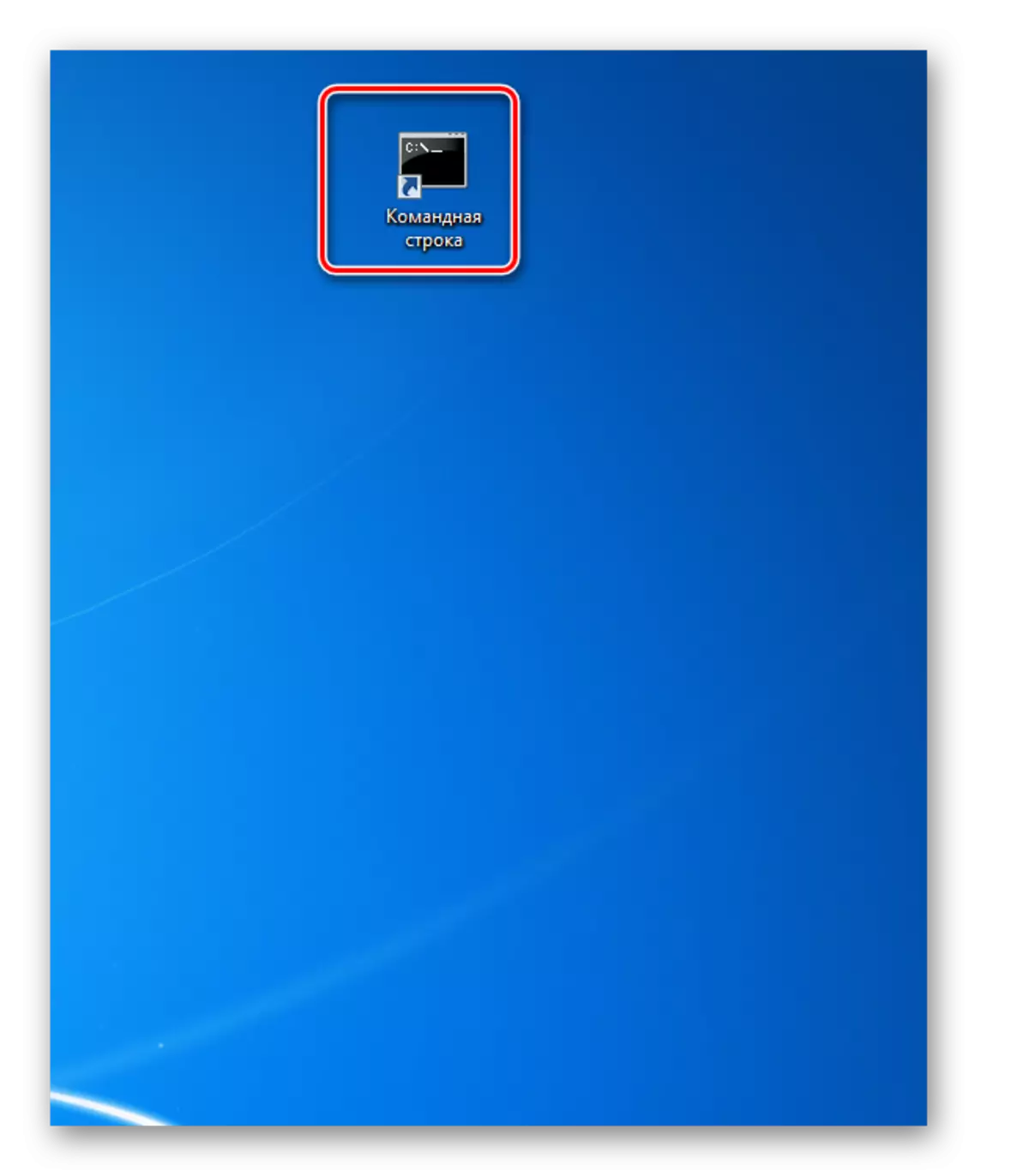
Ef þú vilt virkja frá einstaklingi stjórnanda, þá ættir þú að smella á PCM merki og velja "Startup frá stjórnanda nafn" á listanum.
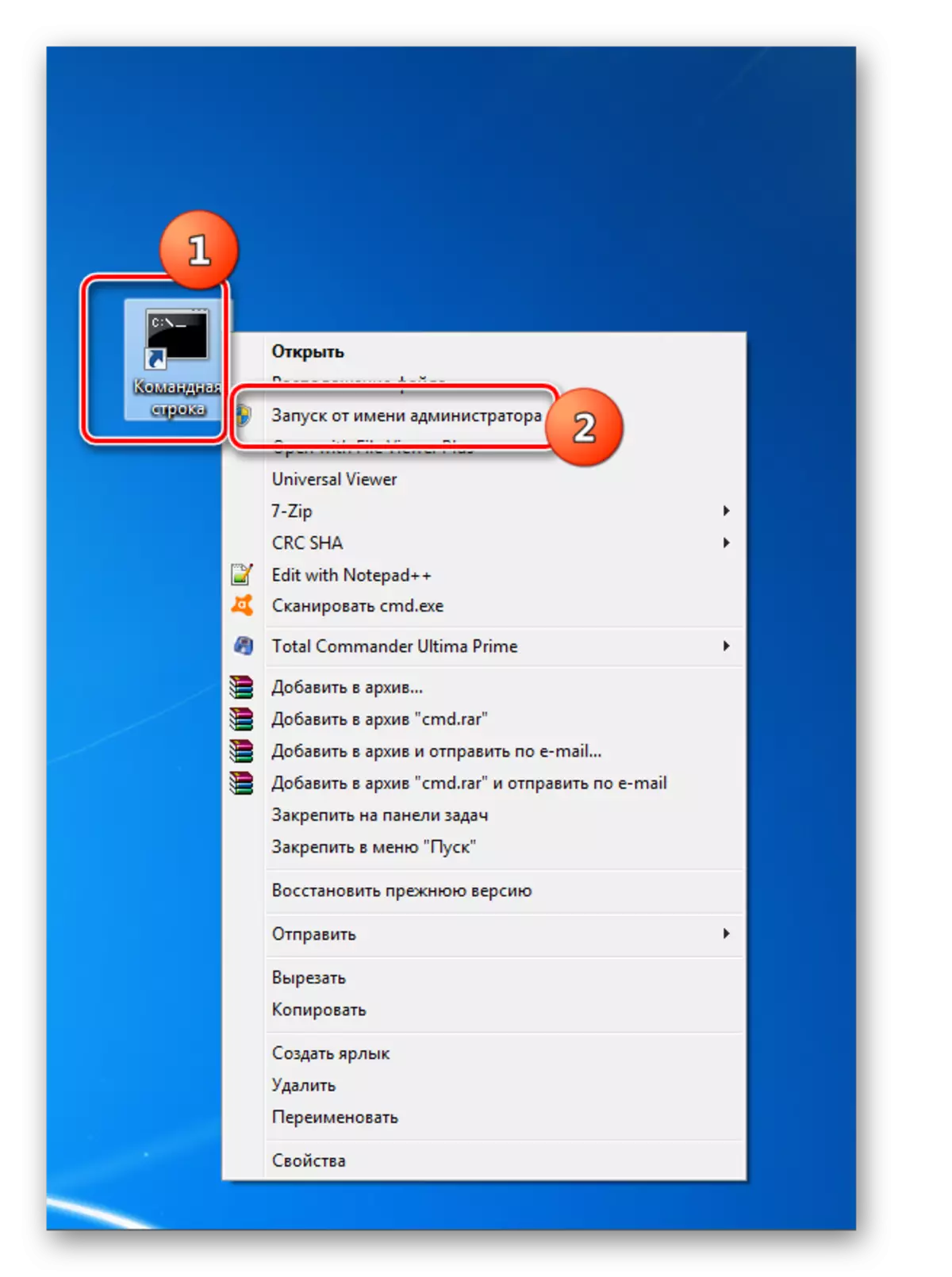
Eins og við getum séð, til að virkja "stjórn lína" með flýtileið, verður þú að tinker einu sinni, en í framtíðinni, þegar merkimiðinn hefur þegar verið búinn til, þá mun þessi möguleiki til að virkja CMD.exe skráin Vertu hraðasta og auðveldasta af öllum ofangreindum aðferðum. Á sama tíma mun það leyfa þér að keyra tólið, bæði í venjulegum ham og á manninn í stjórnanda.
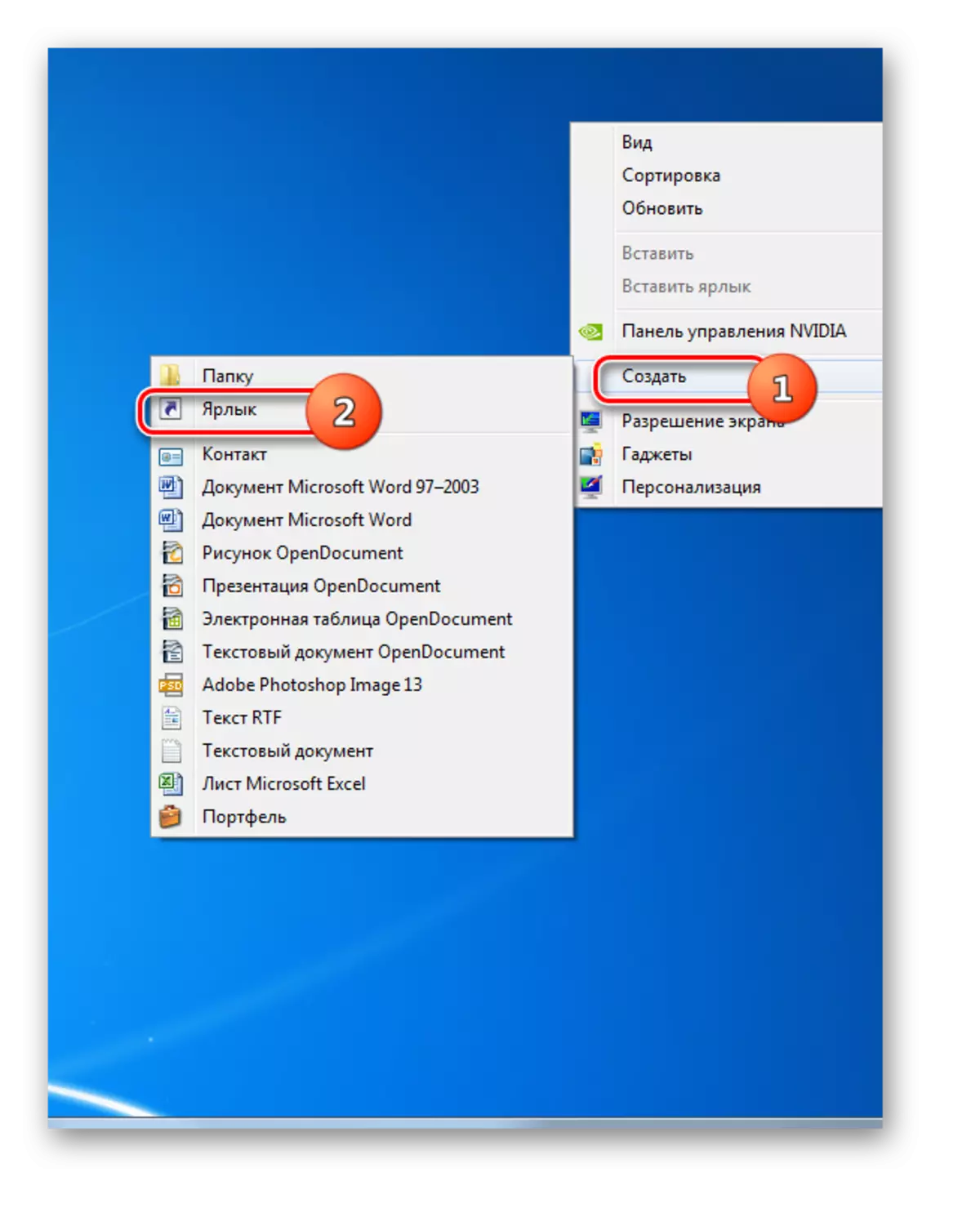
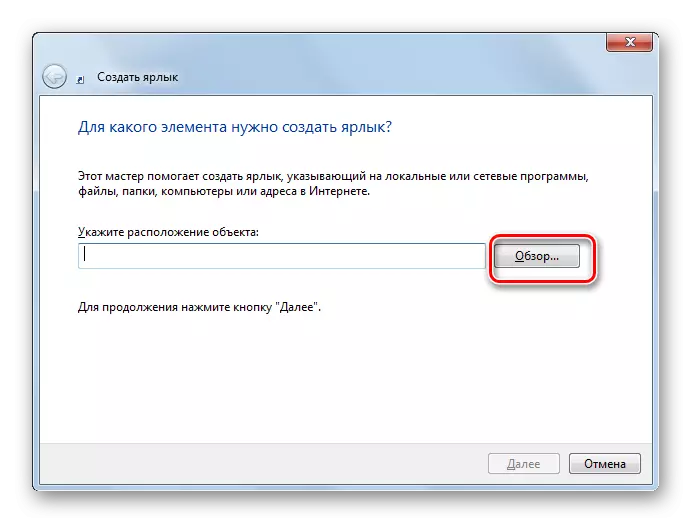
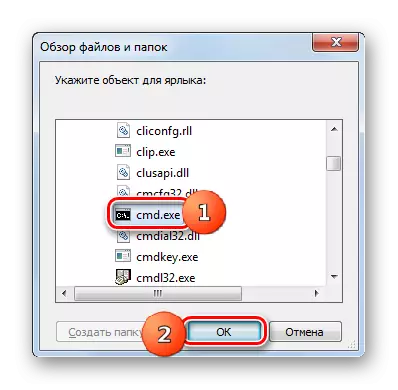


Það eru nokkrir möguleikar til að hefja "Command Line" í Windows 7. Sumir þeirra styðja virkjun fyrir hönd stjórnanda, en aðrir eru ekki. Að auki er hægt að hefja þetta tól fyrir tiltekna möppu. Mest ákjósanlegur valkostur er að alltaf vera fær um að fljótt keyra CMD.exe, þar á meðal fyrir hönd stjórnanda, er að búa til flýtileið á skjáborðinu.
